Mode de capture vidéo
En mode Vidéo, l’enregistrement commence lorsque vous appuyez sur le bouton d’enregistrement et se termine lorsque vous appuyez de nouveau sur ce même bouton.
Appuyez sur l'icône vidéo en haut de l'écran pour basculer entre les modes de capture d'images fixes et de vidéos.

En mode capture vidéo, la vidéo peut être enregistrée à partir du moment où vous appuyez sur le bouton d'enregistrement.

jusqu'à ce que vous appuyiez à nouveau sur le bouton d'enregistrement.
La durée maximale d'enregistrement par capture est affichée dans le champ Taille de la capture/Fréquence d'image (dans le cas de la capture d'écran ci-dessous, la durée maximale d'enregistrement par capture est de "5 minutes").
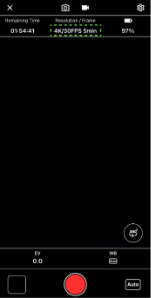
Il est possible de régler la méthode de prise de vue ainsi que l'EV (compensation de l'exposition), la WB (balance des blancs) et le mode d'exposition.
EV
Permet de régler la compensation de l'exposition (compensation de la luminosité pour l'ensemble de l'image) de la vidéo de capture. Réglez la luminosité de manière appropriée pendant la visualisation de l'aperçu en direct.
WB
Permet de modifier les tons de couleur de la vidéo de capture. Sélectionnez celle qui vous donne les bonnes tonalités de couleur lorsque vous regardez l'aperçu en direct.
Mode d'exposition
L’exposition correspond au réglage dela quantité de lumière transmise au capteur d’image. Les deux facteurs quipermettent d’ajuster l’exposition sur la THETA A1 sont la vitesse d’obturation(durée d’exposition) et la sensibilité ISO.
· AUTO : La vitesse d'obturation et le réglage ISO sontautomatiquement ajustés en fonction de l'environnement de prise de vue.
· Tv (priorité à lavitesse d'obturation) : App Réglages AppRéglages pour la vitesse d'obturation.
· ISO (prioritéISO) : Application Réglages ApplicationRéglages pour la sensibilité ISO.
· M(Manuel) : Vitesse d'obturation, sensibilité ISO Réglages app.
Voici les éléments qui peuvent êtreaffichés dans les paramètres de capture vidéo, accessibles en appuyant surl’icône en forme de roue dentée située dans le coin supérieur droit de l’écran.
Retardateur
· OFF
· Minimum 2secondes - Maximum 10 secondes (par incréments de 1 seconde)
Résolution / Fréquence d'images (FPS)
Les valeurs suivantes peuvent êtreutilisées pour définir la résolution (horizontal x vertical) et le nombred’images par seconde (frame rate) de la vidéo.
· 2K(1920x960)/30FPS
· 4K(3840x1920)/2FPS
· 4K(3840x1920)/5FPS
· 4K(3840x1920)/10FPS
· 4K(3840x1920)/30FPS(par défaut)
· 5,7K(5760x2880)/2FPS
· 5,7K(5760x2880)/5FPS
· 5.7K(5760x2880)/10FPS
· 8K(7680x3840)/2FPS
· 8K(7680x3840)/5FPS
· 8K(7680x3840)/10FPS
1. Appuyez sur l’icône en forme deroue dentée dans le coin supérieur droit de l’écran.
L’écran des paramètres de capture vidéos’affichera.
2. Appuyez sur 4K(3840x1920)/30FPSsous Résolution / FPS
3. Sélectionnez la résolution (WxHxV)/ la fréquence d'images pour laquelle vous souhaitez afficher les paramètresdans la fenêtre contextuelle au bas de l'écran.
Codec
Les deux types de réglages suivantssont disponibles.
· H.264 (pardéfaut)
· H.265


